
Der PHP-Editor Xinyi zeigt Ihnen, wie Sie das Suchfeld aus der Taskleiste in Win10 entfernen. In Windows 10 nimmt das Suchfeld in der Taskleiste oft wertvollen Platz ein. Wenn Sie es nicht benötigen, können Sie es komplett entfernen. Die Bedienung ist sehr einfach und erfordert nur wenige Handgriffe. Werfen wir einen Blick auf die spezifische Betriebsmethode unten!
So entfernen Sie das Suchfeld aus der Taskleiste in Win10
1 Im ersten Schritt bewegen wir die Maus zunächst an eine leere Position in der Taskleiste am unteren Rand des Computerdesktops.
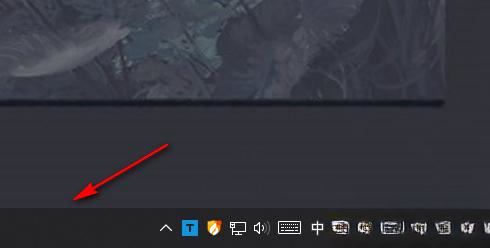
2. Im zweiten Schritt klicken wir mit der rechten Maustaste auf die leere Stelle der Taskleiste und klicken dann auf die Option „Suchen“ in der Menüliste.

3. Nachdem wir auf die Suchoption geklickt haben, klicken wir in der Untermenüliste auf die Option „Suchsymbol anzeigen“ und Sie können das Suchsymbol in der Taskleiste sehen.
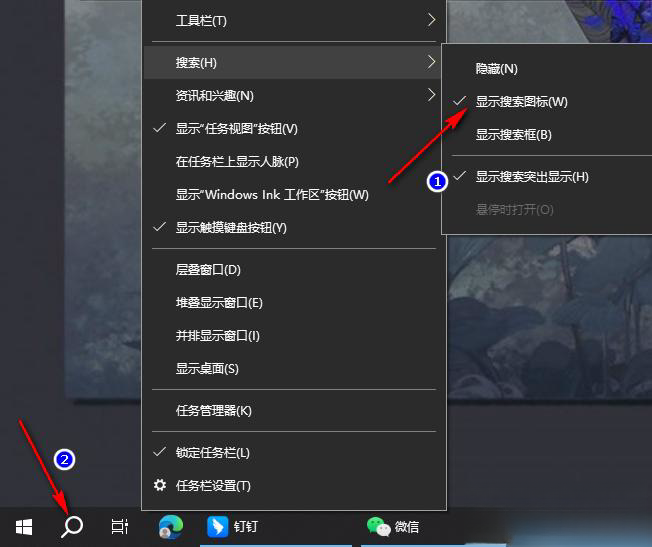
4. Nachdem wir auf „Suchfeld anzeigen“ in der Untermenüliste geklickt haben, wird das Suchfeld automatisch in der Taskleiste in der unteren linken Ecke des Desktops angezeigt.
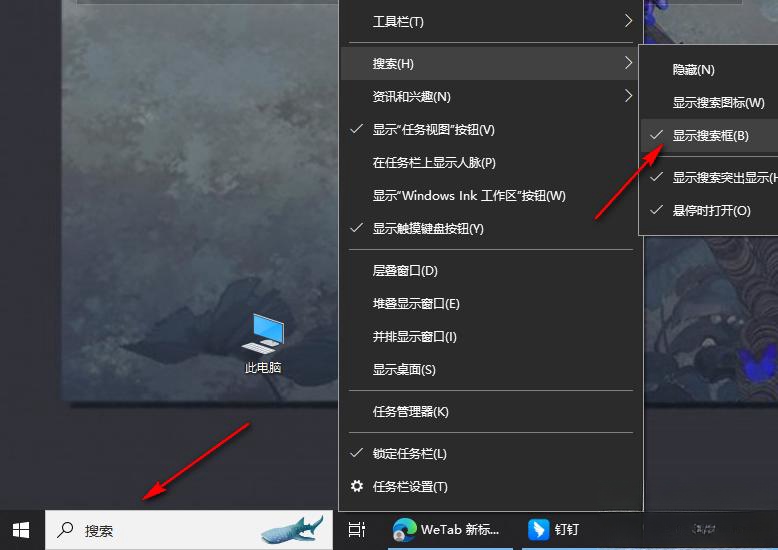
5. Schritt 5: Wenn wir das Suchfeld in der unteren linken Ecke des Desktops schließen möchten, müssen wir nur direkt auf die Option „Ausblenden“ in der Such-Untermenüliste klicken.
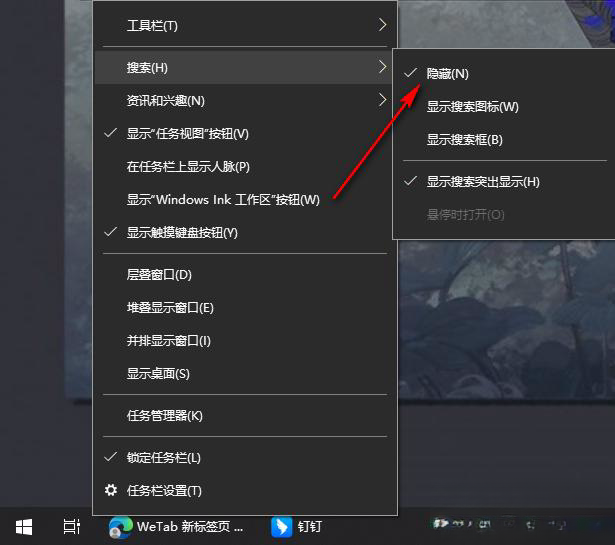
Das obige ist der detaillierte Inhalt vonWie entferne ich das Suchfeld aus der Taskleiste in Win10?. Für weitere Informationen folgen Sie bitte anderen verwandten Artikeln auf der PHP chinesischen Website!
 Der Win10-Bluetooth-Schalter fehlt
Der Win10-Bluetooth-Schalter fehlt
 Warum werden alle Symbole in der unteren rechten Ecke von Win10 angezeigt?
Warum werden alle Symbole in der unteren rechten Ecke von Win10 angezeigt?
 Der Unterschied zwischen Win10-Ruhezustand und Ruhezustand
Der Unterschied zwischen Win10-Ruhezustand und Ruhezustand
 Win10 pausiert Updates
Win10 pausiert Updates
 Was tun, wenn der Bluetooth-Schalter in Windows 10 fehlt?
Was tun, wenn der Bluetooth-Schalter in Windows 10 fehlt?
 Win10 stellt eine Verbindung zum freigegebenen Drucker her
Win10 stellt eine Verbindung zum freigegebenen Drucker her
 Bereinigen Sie den Müll in Win10
Bereinigen Sie den Müll in Win10
 So geben Sie den Drucker in Win10 frei
So geben Sie den Drucker in Win10 frei




